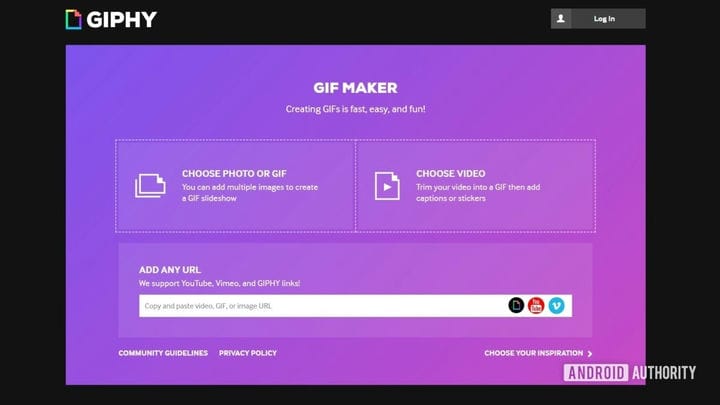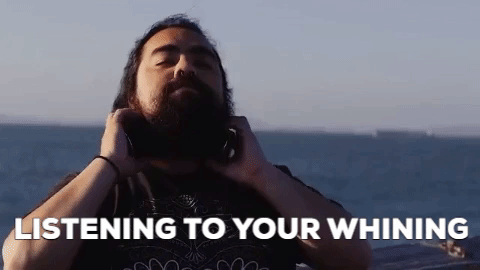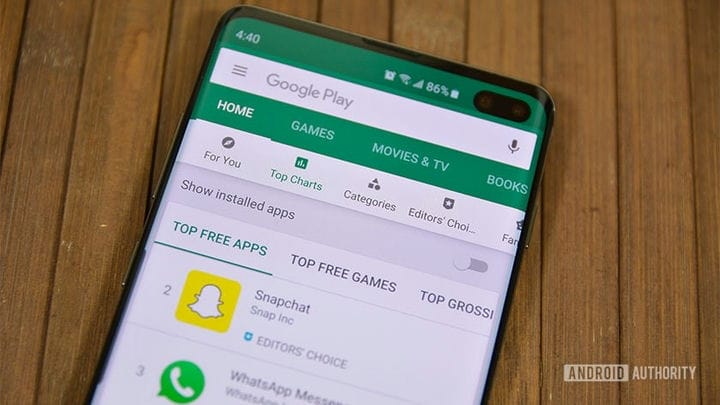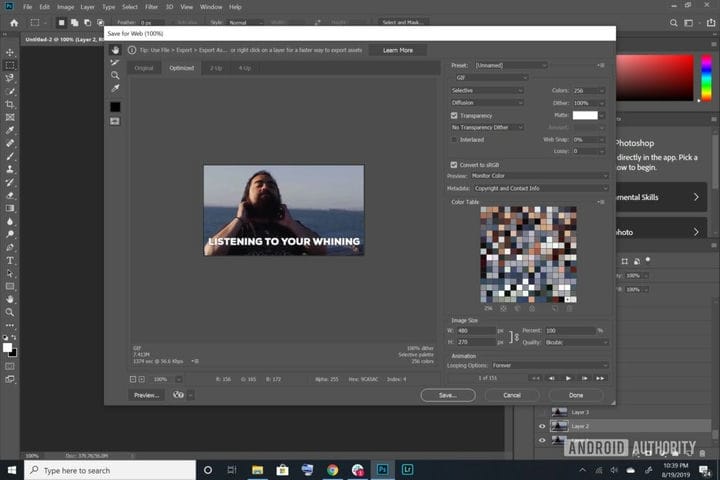Как сделать GIF из видео или изображений
Независимо от того, как вы произносите слово, GIF часто оказывается идеальным способом выразить эмоции. Эти анимированные изображения могут сказать больше, чем 1000 слов, которые выражает фотография, но они также более «легкие», чем полноценное видео. Вы когда-нибудь задумывались, как они сделаны? Сегодня мы здесь, чтобы показать вам, как создавать гифки. После этого урока вы можете создать следующий вирусный GIF.
Используйте Giphy
Множество автоматизированных онлайн-сервисов могут создавать GIF-файлы. Среди них Ezgif, Gfycat и Giphy. Сегодня мы используем последний, который долгое время считался непревзойденным чемпионом по GIF. Вероятно, это связано с их обширной библиотекой, простотой использования и качеством. Этими творениями также легко поделиться со всем миром, что делает Giphy постоянно растущей машиной для GIF.
Процесс должен быть аналогичен другим онлайн-создателям GIF, но вот как вы можете создать его в Giphy.
- В любом браузере перейдите на Giphy.com.
- Нажмите «Создать» в правом верхнем углу, чтобы войти в GIF Maker.
- Вы увидите три доступных варианта, позволяющих создать один из изображений или видео, которые вы можете загрузить. Кроме того, вы можете ввести URL-адрес любого онлайн-видео, в том числе на Youtube или Vimeo. Видео не должно быть меньше 100 МБ или 15 секунд.
- Используйте ползунки, чтобы выбрать время начала и продолжительность.
- Выберите Продолжить, чтобы украсить. Теперь вы можете настроить его с помощью подписей, фильтров, наклеек и рисунков.
- По завершении выберите «Продолжить», чтобы загрузить.
- Выберите свои теги и нажмите «Загрузить в Giphy».
Вот один, который я только что сделал с помощью Giphy:
Сделайте GIF на своем смартфоне
Это было достаточно просто. А теперь представьте, что вы делаете это со своего смартфона. Технически вы можете использовать Giphy's GIF maker из браузера вашего устройства, но оптимизированное для мобильных устройств решение – гораздо лучшая идея для создания забавных GIF-файлов на ходу.
Существует множество приложений для их создания. Мы создали пост с нашими любимыми создателями GIF, который вы можете проверить, нажав кнопку ниже.
10 лучших приложений для создания GIF
Сделайте GIF в Photoshop
Те, кто хочет серьезно относиться к своим GIF-файлам, могут использовать Photoshop. Это программное обеспечение профессионального уровня не является бесплатным и недешевым, но оно даст вам больше свободы для настройки их по вашему желанию.
- Откройте Photoshop на своем компьютере.
- Перейти к файлу.
- Наведите курсор на «Импорт» и выберите «Видеокадры в слои…».
- Выберите видео и нажмите «Открыть».
- Если все видео станет GIF, оставьте параметр «С начала до конца» включенным.
- Чтобы обрезать видео, выберите параметр «Только выбранный диапазон» и используйте элементы управления обрезкой, чтобы указать начало и конец. Вы также можете ограничить используемые рамки.
- Теперь вы можете редактировать свои слои / кадры, как любое другое изображение в Photoshop. Коррекция цвета, экспозиция, контраст и подсветка – это лишь некоторые из доступных вам опций.
- Когда вы будете готовы к экспорту, выберите «Файл», наведите курсор на «Экспорт» и выберите «Сохранить для Интернета (устаревшая версия)…
- Вы можете поиграть с настройками здесь или просто нажать «Сохранить».
Вот три способа сделать GIF из видео. Вы можете использовать модное программное обеспечение, простое мобильное приложение или онлайн-инструмент. Независимо от вашего выбора, убедитесь, что ваш GIF веселый. В конце концов, это все, что имеет значение.
Источник записи: https://www.androidauthority.com